-
笔者解决 ghost win7系统镜像系统文本文档乱码的详细办法
- 发布日期:2021-04-02 04:00:05 作者:bag198技术 来 源:http://www.bag198.com
ghost win7系统镜像文本文档乱码的问题司空见惯;不少人觉得ghost win7系统镜像系统文本文档乱码其实并不严重,但是如何解决ghost win7系统镜像系统文本文档乱码的问题,知道的人却不多;小编简单说两步,你就明白了;首先找到--控制面板--点击。在控制面板里---点击--时间、语言和区域,就可以了。如果没太懂,请看下面ghost win7系统镜像系统文本文档乱码的解决方法的更多介绍。
问题描述:
1:先上图,看看乱码吧,天书,比我的字烂。
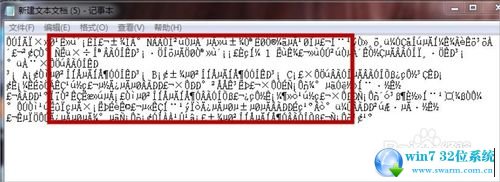
2:先开始我不信邪,自己还打字保存,结果还是出现如图:乱码。
3:出现unicode编码错误,我还换成其他编码保存,结果还是:乱码。
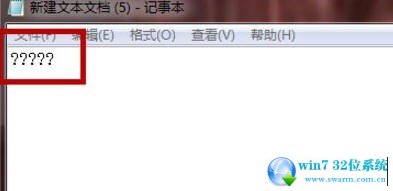
4:这里要说明一点的:原来的文档千万不要点“保存”这相当与“乱码”覆盖以前的文字了
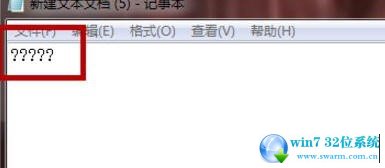
解决方法:
1:首先找到--控制面板--点击。
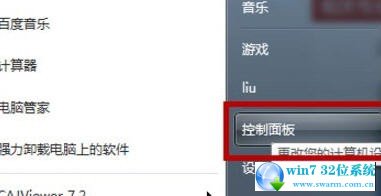
2:在控制面板里---点击--时间、语言和区域,如图:
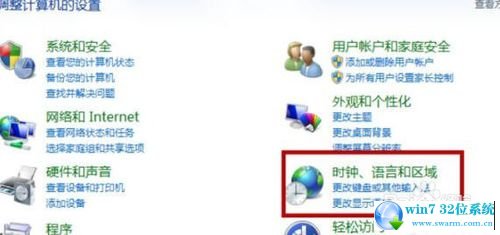
3:在时间、语言和区域--点击--更改日期、时间和数字格式,如图:
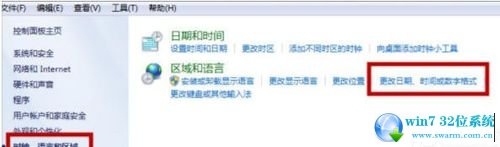
4:点击--管理--更改系统区域设置,如图:
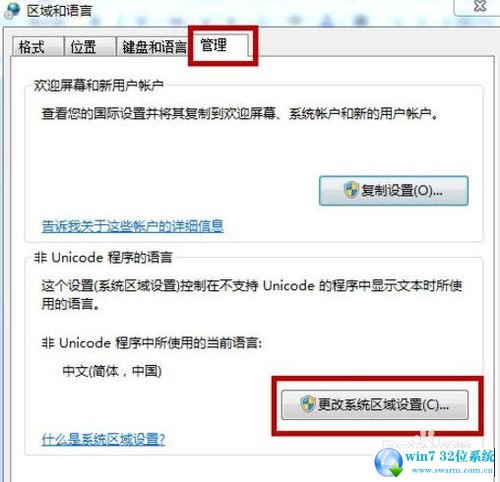
5:如图:把“中文”换成“英文”重启。
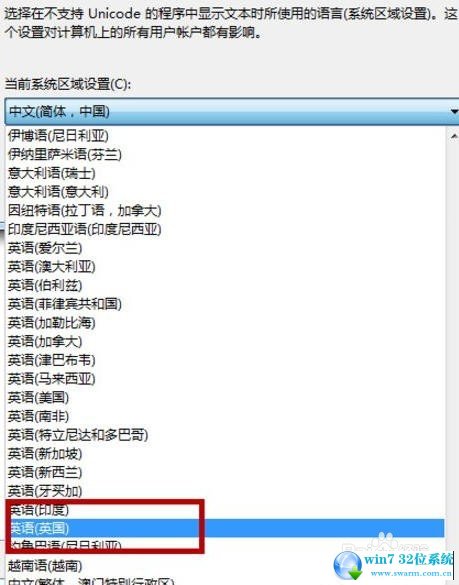
6:重启进入后,这里还没结束,要不你打开,还是乱码,不要着急,重复上面的步骤,再把“英文”换回“中文”这是必须的步骤,再次重启。
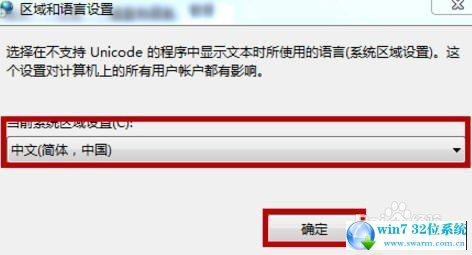
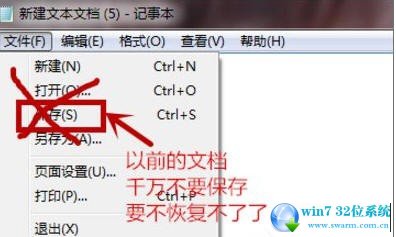
7:看吧,所有的文档的乱码,都变回来了。
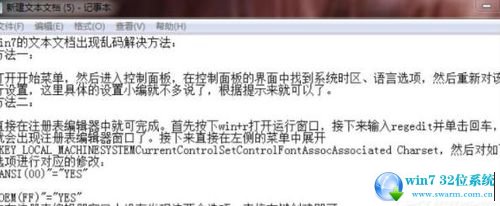
8:以上就是Win7系统文本文档乱码的解决方法了,我们只需要把区域语言的中文改成英文,然后重启一下,之后再次把英文改成中文,最后再重启一遍就可以了。
上面给大家介绍的就是关于ghost win7系统镜像系统文本文档乱码的解决方法,大家都会操作了吗?希望对大家有所帮助。
 萝卜家园 Ghost Win7 32位纯净版 v2019.05
萝卜家园 Ghost Win7 32位纯净版 v2019.05 电脑公司 Ghost Win7 32位纯净版下载 v2019.02
电脑公司 Ghost Win7 32位纯净版下载 v2019.02